Πώς να εγγράψετε βίντεο σε Chromebook με ενσωματωμένη, ηλεκτρονική και επέκταση
Η ενσωματωμένη συσκευή εγγραφής οθόνης Chromebook είναι διαθέσιμη από το Chrome OS 89. Μπορείτε να τραβήξετε ένα βίντεο στο Chromebook και να τραβήξετε στιγμιότυπα οθόνης απευθείας. Επιπλέον, μπορείτε επίσης να αποκτήσετε άλλες εξαιρετικές συσκευές εγγραφής οθόνης Chromebook με σύντομες επισκόπηση. Είστε έτοιμοι να πραγματοποιήσετε εγγραφή βίντεο στο Chromebook; Απλώς συνεχίστε την ανάγνωση και λάβετε περισσότερες λεπτομέρειες.
Λίστα οδηγών
Τρόπος εγγραφής οθόνης στο Chromebook Οι κορυφαίες 5 συσκευές εγγραφής βίντεο και ήχου για Chromebook Συνήθεις ερωτήσεις σχετικά με την εγγραφή βίντεο στο ChromebookΤρόπος εγγραφής οθόνης στο Chromebook
Μπορείτε να εγγράψετε βίντεο οθόνης με ήχο στο Chromebook χωρίς να εγκαταστήσετε επιπλέον εφαρμογές. Μόλις κάνετε κλικ στο κουμπί "Λήψη οθόνης Chromebook", εμφανίζεται η γραμμή εργαλείων Screen Capture. Μπορείτε να πραγματοποιήσετε εγγραφή πλήρους οθόνης, εγγραφή οθόνης παραθύρου και μερική εγγραφή οθόνης στο Chromebook. Ή μπορείτε να κάνετε κλικ στο κουμπί "Στιγμιότυπο οθόνης" για να τραβήξετε γρήγορα ένα στιγμιότυπο οθόνης στο Chromebook. Τώρα, ας δούμε πώς να εγγράψετε ένα βίντεο στο Chromebook χωρίς λογισμικό.
Βήμα 1.Στην κάτω δεξιά γωνία της οθόνης του Chromebook, κάντε κλικ στο κουμπί "Γρήγορες ρυθμίσεις". (Μπορείτε να κρατήσετε και να πατήσετε τα πλήκτρα "Shift, Ctrl και Windows" ταυτόχρονα.)
Βήμα 2.Κάντε κλικ στο κουμπί "Ανάπτυξη" για να αναπτύξετε όλες τις επιλογές. Στη συνέχεια, κάντε κλικ στο κουμπί "Λήψη οθόνης" για εγγραφή οθόνης Chromebook.
Βήμα 3.Κάντε κλικ στο κουμπί "Βίντεο" για εγγραφή οθόνης στο Chromebook. Αργότερα, επιλέξτε την επιλογή μεγέθους οθόνης. Μπορείτε να εγγράψετε την οθόνη του Chromebook σε οποιοδήποτε μέγεθος.
Βήμα 4.Κάντε κλικ στο κουμπί "Ρυθμίσεις". Μπορείτε να ενεργοποιήσετε την επιλογή εγγραφής στο Chromebook με τη φωνή σας.
Βήμα 5.Μπορείτε να κάνετε κλικ στο κουμπί "Διακοπή" για να σταματήσετε την εγγραφή στο Chromebook όποτε θέλετε.

Οι κορυφαίες 5 συσκευές εγγραφής βίντεο και ήχου για Chromebook
Υπάρχουν επίσης πολλές άλλες συσκευές εγγραφής οθόνης Chromebook στην αγορά. Εάν θέλετε να εγγράψετε και να επεξεργαστείτε βίντεο και ήχο οθόνης Chromebook, μπορείτε να ρίξετε μια ματιά στις παρακάτω προτάσεις.
Top 1: AnyRec Δωρεάν Online Screen Recorder
AnyRec Δωρεάν ηλεκτρονική συσκευή εγγραφής οθόνης είναι 100% δωρεάν και ασφαλές για εγγραφή οθόνης. Μπορείτε να τραβήξετε βίντεο και ήχο οθόνης στο Chromebook χωρίς χρονικό όριο. Δεν υπάρχει υδατογράφημα ή ενοχλητικές διαφημίσεις. Επιπλέον, μπορείτε να προσθέσετε σχολιασμούς κατά την εγγραφή της οθόνης του Chromebook. Μετά την εγγραφή, μπορείτε να αποθηκεύσετε το βίντεο της οθόνης του Chromebook σε μορφή MP4 και WMV με υψηλή ποιότητα.

Top 2: Screen Recorder από τον Erich Behrens (Scre.io)
Το Screen Recorder είναι μια δωρεάν επέκταση που μπορεί να εγγράψει οθόνη και κάμερα web στο Chromebook. Ολόκληρη η διαδικασία λήψης οθόνης Chromebook είναι εύκολη στη χρήση. Μπορείτε να επιλέξετε απλές επιλογές με βάση τις ανάγκες σας. Αργότερα, μπορείτε να εγγράψετε και να τραβήξετε βίντεο στο Chromebook με κάμερα και ήχο. Ωστόσο, μπορείτε να εγγράψετε και να αποθηκεύσετε βίντεο Chromebook μόνο σε μορφή WebM.
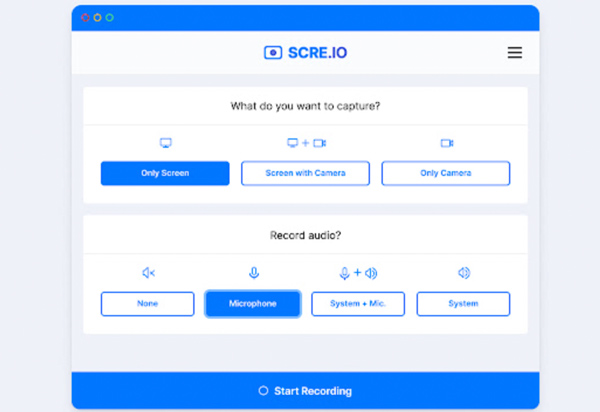
Top 3: Screencastify
Το Screencastify είναι διαθέσιμο για δωρεάν εγγραφή Chromebook. Μπορείτε να εγγράψετε καρτέλες προγράμματος περιήγησης, οθόνη επιτραπέζιου υπολογιστή και βίντεο κάμερας web στο Chromebook δωρεάν. Με την ενσωμάτωση του Google Drive και του YouTube, μπορείτε να εγγράψετε και να μοιραστείτε βίντεο στο Chromebook με μία στάση. Το χρονικό όριο των 5 λεπτών είναι το κύριο μειονέκτημα της δωρεάν συσκευής εγγραφής οθόνης για το Chromebook. Εάν κάνετε απλώς εγγραφή για να δημιουργήσετε ένα σύντομο βίντεο στο Chromebook, τότε το Screencastify είναι μια καλή επιλογή.
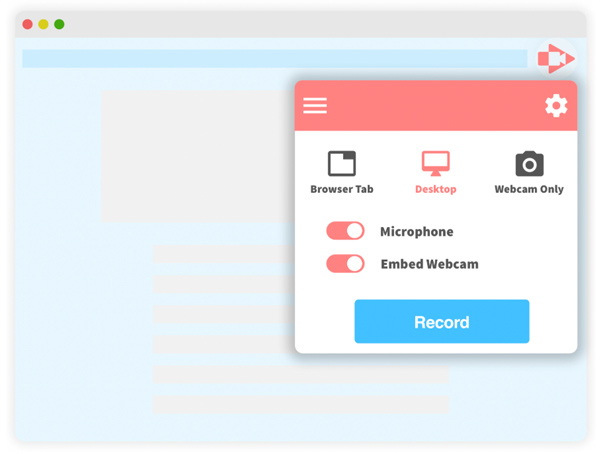
Top 4: Reverb
Αν ψάχνετε για μια δωρεάν συσκευή εγγραφής ήχου για Chromebook, η Reverb μπορεί να είναι μια καλή επιλογή. Μπορείτε να ηχογραφήσετε τη φωνή σας και να τη μοιραστείτε στα μέσα κοινωνικής δικτύωσης. Επιπλέον, μπορείτε να ηχογραφήσετε φωνή και να ενσωματώσετε απευθείας έναν σύνδεσμο προς το Twitter και άλλες πλατφόρμες. Με μια λέξη, μπορείτε να ηχογραφήσετε και να μοιραστείτε φωνή με συνδέσμους Reverb στο διαδίκτυο δωρεάν.
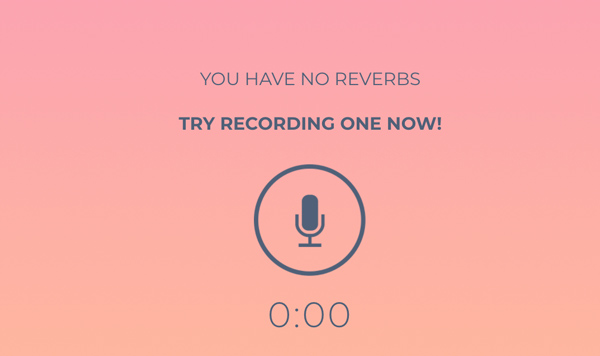
Top 5: TwistedWave
Είναι μια συσκευή εγγραφής και επεξεργασίας ήχου που βασίζεται σε πρόγραμμα περιήγησης για το Chromebook. Εάν θέλετε να προσθέσετε εφέ ήχου, μπορείτε να εγγράψετε και να επεξεργαστείτε ήχο στο Chromebook με το TwistedWave. Μπορείτε να επεξεργαστείτε πολλά κομμάτια ήχου από το Chromebook ή ακόμα και το Google Drive. Με την ευρεία υποστήριξη μορφών εξόδου, μπορείτε να επεξεργαστείτε και να αποθηκεύσετε ήχο σε δημοφιλείς μορφές. Μετά από αυτό, μπορείτε να αποθηκεύσετε το αρχείο ηχογράφησης στο Chromebook, στο Google Drive ή στο SoundCloud ανάλογα με τις ανάγκες σας.
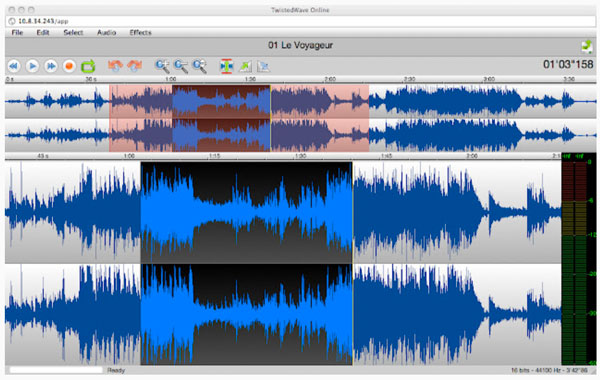
Συνήθεις ερωτήσεις σχετικά με την εγγραφή βίντεο στο Chromebook
-
Πώς μπορώ να εγγράψω οθόνη στο Chromebook με συντομεύσεις;
Στο Chromebook, ανοίξτε chrome://flags και αναζητήστε δοκιμή λήψης οθόνης. Κάντε κλικ στο κουμπί "Ενεργοποιημένο" από την αναπτυσσόμενη λίστα. Στη συνέχεια, βρείτε και κάντε κλικ στο κουμπί "Επανεκκίνηση" στην κάτω δεξιά γωνία. Κρατήστε και πατήστε ταυτόχρονα τα πλήκτρα "Ctrl, Shift και Windows Switcher". Κάντε κλικ στο κουμπί "Λήψη οθόνης" για να ξεκινήσει η εγγραφή οθόνης με συντομεύσεις Chromebook.
-
Πώς να χρησιμοποιήσετε την κάμερα web στο Chromebook;
Μεταβείτε στο πρόγραμμα εκκίνησης Chromebook. Κάντε κλικ στα κουμπιά "Όλες οι εφαρμογές" και στη συνέχεια "Κάμερα". Επιλέξτε το φίλτρο και κάντε αλλαγές. Μπορείτε να συνδέσετε μια εξωτερική κάμερα web για να τραβήξετε ένα βίντεο με τον εαυτό σας και στο Chromebook. Παρεμπιπτόντως, μπορείτε να επιλέξετε Skype, Zoom και άλλα για να χρησιμοποιήσετε μια webcam στο Chromebook.
-
Πού μπορώ να λάβω εγγραφές και στιγμιότυπα οθόνης Chromebook;
Μπορείτε να βρείτε την εγγεγραμμένη εγγραφή βίντεο Chromebook στο φάκελο Βίντεο από προεπιλογή. Όσο για τους αιχμαλωτισμένους Στιγμιότυπα οθόνης Chromebook, μπορείτε να μεταβείτε και να επισκεφτείτε τον φάκελο Εικόνες.
συμπέρασμα
Αυτό είναι όλο για την εγγραφή βίντεο στο Chromebook με ήχο. Μπορείτε να χρησιμοποιήσετε την προεπιλεγμένη λειτουργία λήψης οθόνης Chromebook για να εγγράψετε και να αποθηκεύσετε ένα βίντεο στην επέκταση αρχείου .webm. Για εγγραφή οθόνης στο Chromebook για το YouTube και άλλες πλατφόρμες, μπορείτε να μετατρέψετε το βίντεο Chromebook WebM σε MP4 και άλλες μορφές. Ή μπορείτε να χρησιμοποιήσετε συσκευές εγγραφής βίντεο με οθόνη τρίτων για να έχετε καλύτερο αποτέλεσμα. (Ή μπορείτε να χρησιμοποιήσετε Players WebM για ομαλή αναπαραγωγή.)Φυσικά, μπορείτε να χρησιμοποιήσετε τις επεκτάσεις του Chrome για την εγγραφή βίντεο και ήχου στην οθόνη του Chromebook. Ωστόσο, υπάρχουν πάντα αυτοί ή εκείνοι οι περιορισμοί. Δεν είναι εύκολο να βρείτε την καλύτερη συσκευή εγγραφής οθόνης Chrome OS για όλους. Αλλά αν θέλετε να εγγράψετε την οθόνη σας στο Chromebook χωρίς χρονικό όριο, τότε το AnyRec Free Online Screen Recorder είναι μια καλή επιλογή. Μπορείτε να κάνετε αναβάθμιση στην πλήρη έκδοση για να εξερευνήσετε πιο προηγμένες λειτουργίες. Απλά κατεβάστε δωρεάν και δοκιμάστε τώρα!
100% Secure
100% Secure
